Яндекс Музыка – это популярное приложение для прослушивания музыки, которое предоставляет доступ к огромной коллекции треков, созданных различными исполнителями со всего мира. Оно позволяет слушать музыку в режиме онлайн или скачивать треки для прослушивания без доступа к интернету. Данное приложение доступно для установки на различные устройства, включая компьютеры, смартфоны и планшеты под управлением различных операционных систем.
Для начала установки Яндекс Музыки на ваше устройство, вам потребуется перейти в официальный магазин приложений вашей операционной системы, такой как App Store для устройств Apple или Google Play для устройств на Android. В поисковой строке магазина введите "Яндекс Музыка" и дождитесь результатов поиска.
После того как вы найдете приложение Яндекс Музыка в магазине приложений вашей операционной системы, нажмите на кнопку "Установить". Приложение начнет загружаться и устанавливаться на ваше устройство. Возможно, вам потребуется подтвердить установку, введя пароль или использовав опции аутентификации вашего устройства.
После завершения установки приложение Яндекс Музыка готово к использованию. Откройте его на вашем устройстве и выполните вход в свою учетную запись или создайте новую, если у вас еще нет аккаунта. После успешной аутентификации вы сможете начать прослушивать свои любимые треки в приложении и наслаждаться музыкой в любое удобное время!
Что такое Яндекс Музыка?

Платформа обладает простым и интуитивно понятным интерфейсом, что делает ее доступной и удобной в использовании для всех пользователей. Отличительной особенностью Яндекс Музыки является её алгоритм рекомендаций, который подстраивается под вкусы пользователя и позволяет ему открывать новых интересных исполнителей и треки.
Какие устройства поддерживают Яндекс Музыку?

Яндекс Музыка доступна для установки на большинство устройств, работающих на платформах Android и iOS.
На устройствах Android, Яндекс Музыка поддерживается начиная с версии Android 5.0 и выше. Приложение можно установить на смартфоны и планшеты от различных производителей, включая Samsung, Xiaomi, Huawei, Sony и других.
Для пользователей, предпочитающих устройства на iOS, Яндекс Музыка также доступна. Для установки приложения необходимо наличие устройства на iOS 11 и старше. Приложение работает на iPhone и iPad.
Приложение Яндекс Музыка также можно установить на некоторые смарт-телевизоры от известных производителей, таких как Samsung, LG, Philips и др. Для этого необходимо проверить наличие приложения в магазине приложений вашего телевизора.
Кроме того, Яндекс Музыка поддерживается на устройствах с операционной системой Windows и macOS. Для этого необходимо установить Яндекс Музыкальное Приложение на ПК или открыть его в веб-браузере через официальный сайт Яндекс Музыки.
Таким образом, Яндекс Музыка доступна на самых популярных устройствах, что позволяет вам слушать любимую музыку везде и в любое время.
Подключение к интернету

Для установки и использования Яндекс Музыки на вашем устройстве необходимо подключение к интернету. Без подключения к сети вы не сможете слушать музыку и пользоваться функциями сервиса.
Чтобы подключиться к интернету, выполните следующие шаги:
- Wi-Fi-подключение: Убедитесь, что ваше устройство подключено к Wi-Fi-сети. Для этого перейдите в настройки устройства, найдите раздел Wi-Fi и выберите доступную сеть из списка. Введите пароль, если требуется.
- Мобильные данные: Если у вас есть подключение к мобильным данным, убедитесь, что оно включено. Перейдите в настройки устройства, найдите раздел "Сеть" или "Мобильные данные" и включите эту опцию, если она выключена.
- Проверьте подключение: Откройте любой веб-браузер на вашем устройстве и попробуйте открыть какую-нибудь веб-страницу. Если страница открывается без проблем, значит, вы успешно подключены к интернету.
После успешного подключения к интернету вы можете приступить к установке и использованию Яндекс Музыки на вашем устройстве.
Регистрация в Яндекс Музыке
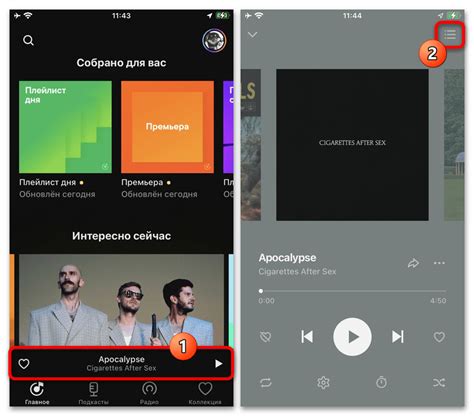
Чтобы воспользоваться всеми функциями Яндекс Музыки, необходимо создать учетную запись. Регистрация в сервисе происходит очень просто и быстро:
| Шаг 1: | Откройте официальный сайт Яндекс Музыки. |
| Шаг 2: | Нажмите на кнопку "Войти" в верхнем правом углу экрана. |
| Шаг 3: | Выберите "Зарегистрироваться" в открывшемся окне. |
| Шаг 4: | Заполните форму регистрации, указав свое имя, фамилию, электронную почту и придумайте надежный пароль. |
| Шаг 5: | Нажмите на кнопку "Зарегистрироваться". |
После успешной регистрации вы сможете скачивать и слушать музыку на своем устройстве с Яндекс Музыкой, а также пользоваться другими полезными функциями сервиса.
Скачивание и установка приложения
Для установки приложения Яндекс Музыка на ваше устройство, следуйте простым шагам:
Шаг 1: Откройте официальный магазин приложений на вашем устройстве (App Store для устройств с iOS, Google Play для устройств на базе Android).
Шаг 2: Введите в поисковую строку "Яндекс Музыка" и нажмите на кнопку поиска.
Шаг 3: Найдите приложение "Яндекс Музыка" в результатах поиска и нажмите на него.
Шаг 4: Нажмите на кнопку "Установить", чтобы начать загрузку и установку приложения на ваше устройство.
Шаг 5: После завершения установки, нажмите на значок приложения "Яндекс Музыка" на вашем устройстве, чтобы запустить его.
Теперь вы можете наслаждаться своей любимой музыкой с помощью приложения Яндекс Музыка на вашем устройстве!
Авторизация в приложении

Для начала использования Яндекс Музыки на вашем устройстве необходимо пройти процедуру авторизации в приложении. Для этого следуйте инструкциям ниже:
- Откройте приложение Яндекс Музыки на вашем устройстве.
- На главном экране нажмите на кнопку "Войти" или "Авторизация".
- Укажите свой Яндекс аккаунт (электронную почту или номер телефона) и пароль в соответствующие поля.
- Нажмите на кнопку "Войти" или подтвердите авторизацию с помощью отпечатка пальца/лицо (если доступно на вашем устройстве).
- После успешной авторизации вы будете перенаправлены на главный экран приложения.
Теперь вы можете пользоваться всеми доступными функциями Яндекс Музыки на вашем устройстве. Удачного использования!
Поиск и прослушивание музыки
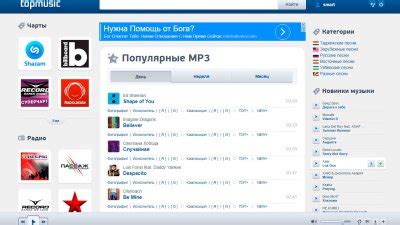
После установки приложения Яндекс.Музыка на ваше устройство, вы можете начать поиск и прослушивание своей любимой музыки. Для этого следуйте инструкциям ниже:
1 | Откройте приложение Яндекс.Музыка на вашем устройстве. |
2 | На главном экране приложения вы увидите поисковую строку вверху. Нажмите на неё, чтобы открыть поле ввода запроса. |
3 | Введите название песни, альбома, исполнителя или любые другие ключевые слова, связанные с музыкой, которую вы хотите найти. Например, "Queen", "Bohemian Rhapsody", "лучшие хиты 90-х" и т.д. |
4 | Нажмите на кнопку "Поиск" или клавишу "Enter" на клавиатуре устройства. |
5 | Вам будут показаны результаты поиска. При необходимости, прокрутите экран вниз, чтобы увидеть больше результатов. |
6 | Чтобы прослушать песню, нажмите на её название в списке результатов. Откроется страница с информацией о треке и возможностью его воспроизведения. |
Теперь вы знаете, как искать и прослушивать музыку в приложении Яндекс.Музыка. Наслаждайтесь вашей любимой музыкой в любое время и в любом месте!
Создание плейлистов и сохранение музыки
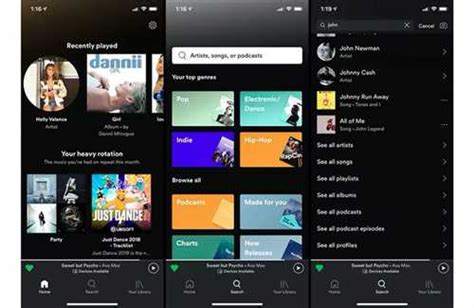
Яндекс Музыка предлагает удобный способ создания плейлистов, чтобы вы могли организовать свои любимые композиции и наслаждаться ими в любое время. Вот как создать плейлист:
- Откройте приложение Яндекс Музыка на вашем устройстве.
- Перейдите на вкладку "Мой музыкальный плейлист" в нижнем меню.
- Нажмите на кнопку "Создать плейлист".
- Введите название плейлиста и выберите обложку для него (это необязательно).
- Добавьте песни в свой плейлист, нажав на значок "+" рядом с названием композиции.
- Удалите песни из плейлиста, если это необходимо, нажав на значок "..." рядом с названием композиции и выбрав соответствующую опцию.
Плейлисты также можно сохранять и синхронизировать между различными устройствами. Чтобы сохранить музыку, выполните следующие шаги:
- После того как вы открыли приложение Яндекс Музыка, найдите композицию, которую хотите сохранить.
- Нажмите на значок "..." рядом с названием композиции.
- Выберите опцию "Сохранить", чтобы добавить песню в вашу библиотеку.
Теперь у вас есть все необходимые инструкции для создания плейлистов и сохранения музыки в Яндекс Музыка. Наслаждайтесь вашей любимой музыкой в любое время и в любом месте!
Доступ ко всем функциям Яндекс Музыки
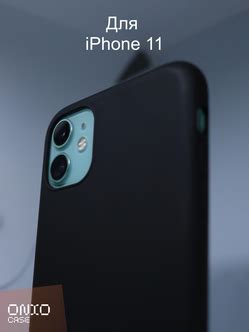
При установке Яндекс Музыки на свое устройство вы получите доступ ко всем функциям этого сервиса:
- Прослушивание музыки в режиме онлайн - слушайте свои любимые треки и альбомы в режиме потоковой передачи, не сохраняя на устройстве
- Создание плейлистов - собирайте свою коллекцию треков и организуйте их так, как вам удобно
- Рекомендации и персональные подборки - Яндекс Музыка предлагает вам новые треки и исполнителей на основе ваших предпочтений
- Скачивание музыки - для офлайн прослушивания доступна функция загрузки музыки на устройство и прослушивания без подключения к интернету
- Тексты и караоке - Яндекс Музыка отображает тексты песен, позволяя вам петь вместе с исполнителями и наслаждаться караоке-версиями
- Радиостанции и жанровые экспертные подборки - слушайте музыку по настроению или выбирайте жанры, к которым вы интересуетесь
- Подписка на платные тарифы для расширения функционала - Яндекс Музыка предлагает дополнительные возможности и преимущества для подписчиков платных тарифов
Независимо от вашего музыкального вкуса и предпочтений, Яндекс Музыка предлагает широкий спектр функций, позволяющих вам полностью насладиться музыкой на вашем устройстве.